GstarCAD 처음 사용 시 환경 설정하기
최근 업데이트 : 2025-04-22 09:57:11
대상 제품 및 버전
내용
GstarCAD를 처음 실행할 때, 개인 설정을 변경하여 나만의 작업 환경을 구성할 수 있습니다.
이전 버전의 GstarCAD에서 업그레이드한 경우에는
이전 버전의 사용자 설정 가져오기를 참고하여 설정을 이어서 적용하실 수 있습니다.
또는 버전에 따라 아래의 환경 설정 백업 및 복구 방법을 참고해주세요.
• GstarCAD 2023 버전 이후: 환경설정 백업 및 복구 방법
• GstarCAD 2022 버전 이하: 환경설정 백업 및 복구 방법
옵션 설정
명령창에 OP(OPTIONS) 를 입력하여 옵션 창을 엽니다.
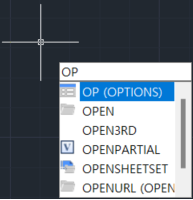
1. 파일 탭
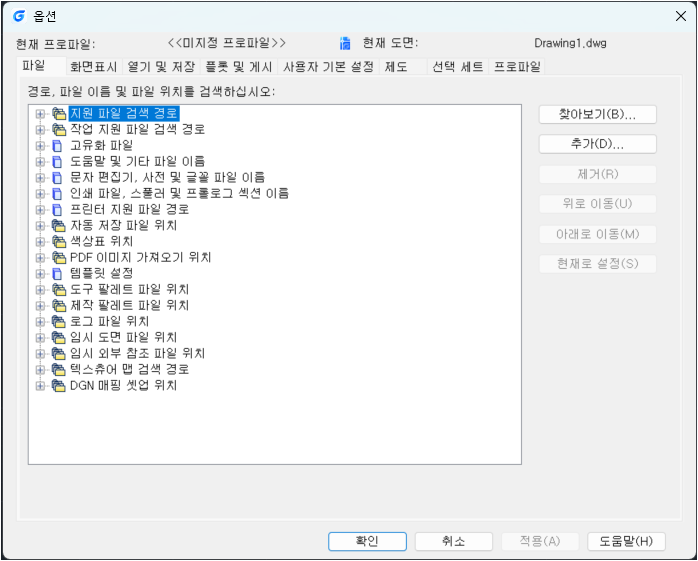
LISP파일, 자동 저장 위치, 도구 팔레트 등 캐드에서 사용하는 구성 요소의 위치를 확인하거나 새로운 경로를 설정 할 수 있습니다.
2.화면표시 탭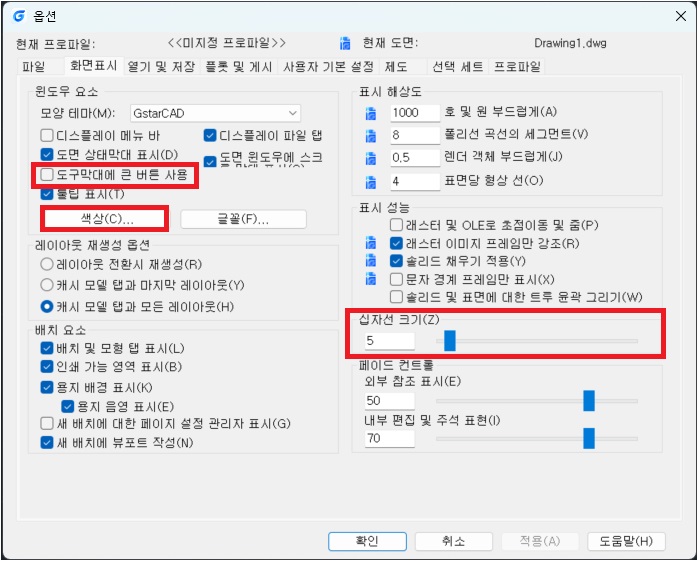
1)도구막대에 큰 버튼 사용 - 툴바 아이콘의 크기를 조절 할 수 있습니다. 기본 사이즈와 큰 사이즈 두가지 중에 선택 할 수 있습니다. (모니터 해상도에 따라 예시 이미지와 상이할 수 있습니다.)

2)색상 - 화면에 보이는 색상 요소를 변경 할 수 있습니다.
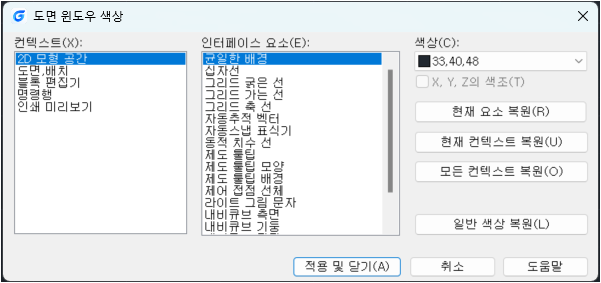
3)십자선 크기 - 슬라이더를 이용하여 십자선 크기를 %단위로 조정할 수 있습니다.
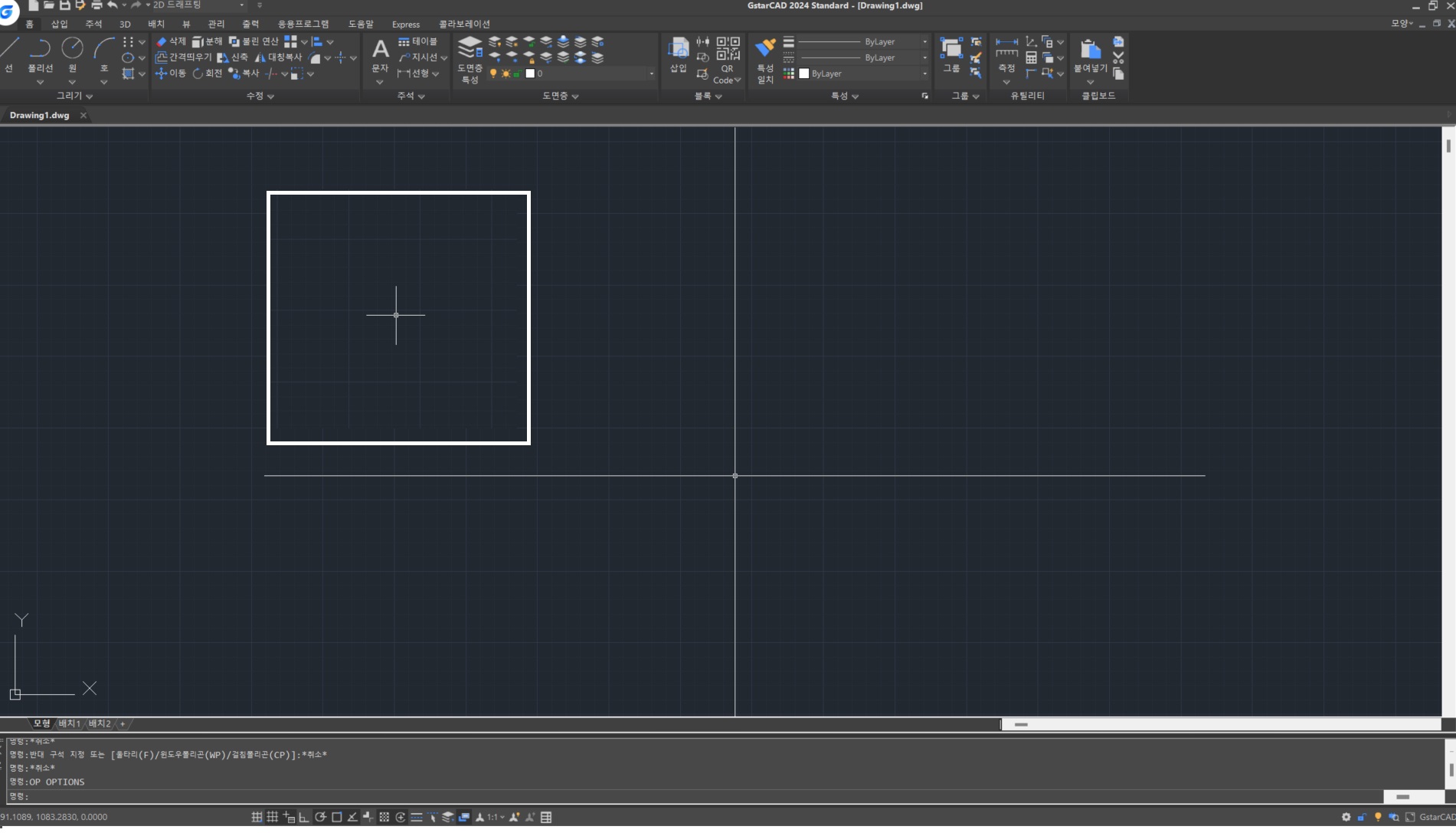
5%와 80% 크기입니다.
3.열기 및 저장
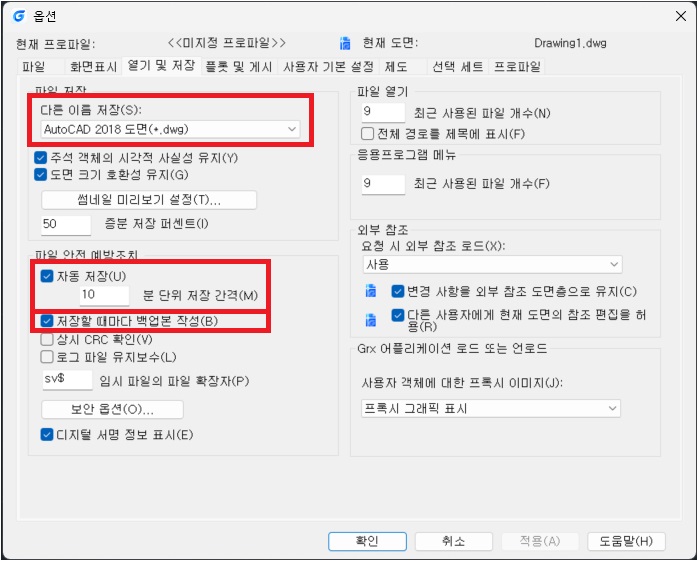
1)다른 이름 저장 - 도면이 저장될 버전, 확장자명을 지정할 수 있습니다.
도면을 공유 할 사용자 A가 GstarCAD 2015를 사용 중이고 저장된 도면은 AutoCAD 2018도면(*.dwg)라면 사용자 A는 해당 도면을 열어 볼 수 없습니다.
AutoCAD 2013도면(*.dwg) 혹은 더 낮은 버전으로 저장해야 사용자 A의 GstarCAD2015에서 도면이 열립니다.
도면 버전을 변경 후 저장되는 파일은 해당 버전으로 저장됩니다.
2)자동 저장 - 원하는 간격으로 도면이 자동 저장 됩니다. 해당 파일은 도면이 정상적으로 저장 되면 삭제됩니다. 도면이 비정상적으로 종료되어진 경우에만 임시 저장 파일이 남아 있습니다.(확장자명 '.sv$')
저장 위치는 1번 파일 탭의 '임시 도면 파일 위치'에서 확인 할 수 있습니다.
(기본 위치는 'C:\Users\(설정된 컴퓨터 명)\AppData\Local\Temp' 입니다.) *AppData의 경우 숨긴 항목이 보이도록 표시되어 있지 않을 경우 볼 수 없습니다.
3)저장할 때마다 백업본 작성 - 저장 기능을 사용하면 이전에 저장되어있는 파일이 백업본으로 변경 됩니다. (확장자명 bak)
저장 위치는 원본 파일의 위치와 동일합니다.
4.플롯 및 게시
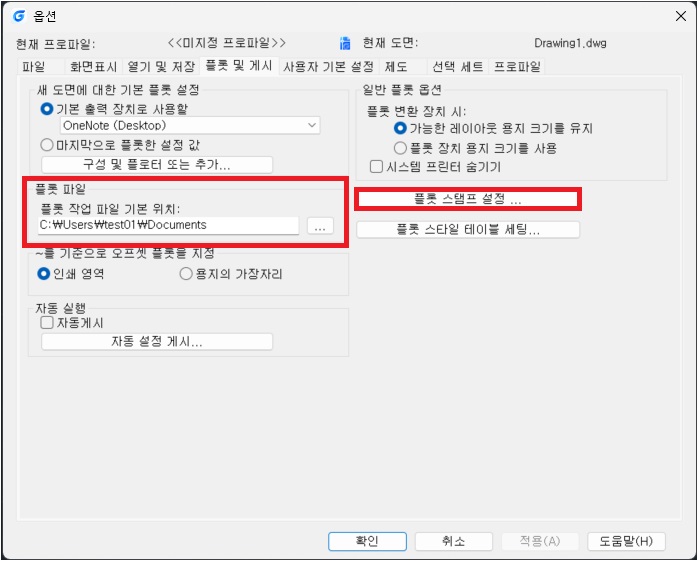
1)플롯 작업 파일 기본 위치 - PDF등 소프트웨어로 도면을 출력 할 때 기본 위치를 설정 할 수 있습니다.
2)플롯 스탬프 설정 - 플롯 할 때 도면에 도면 이름, 파일 경로, 도면 크기 등(하단 이미지의 플롯 스탬프 필드 참고)을 자동으로 출력하는 기능입니다.
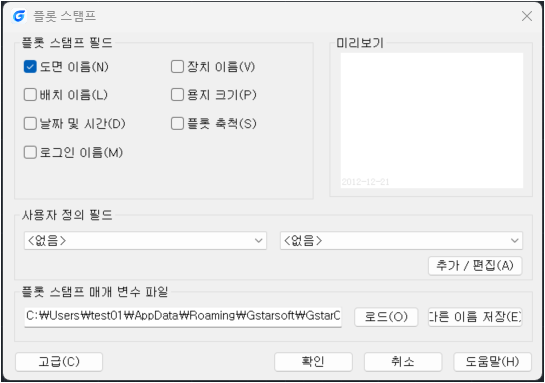
5.사용자 기본 설정 탭
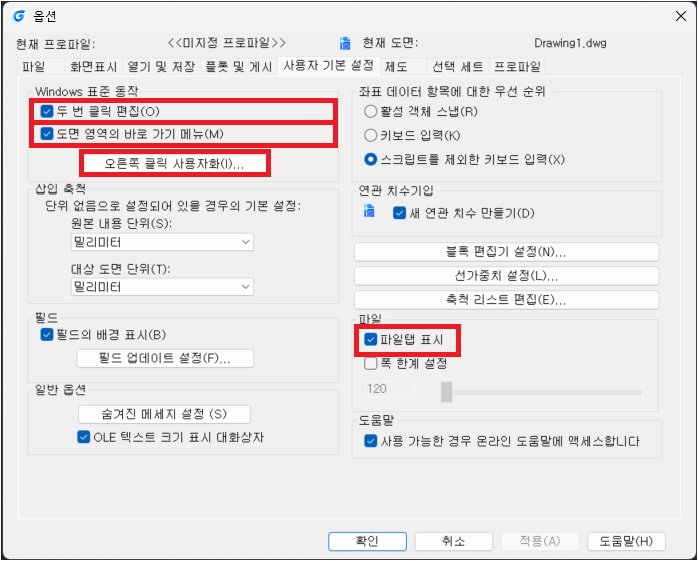
1)두 번 클릭 편집 - 객체를 두 번 클릭 시 객체 속성에 맞는 편집기가 실행됩니다.
2)도면 영역의 바로 가기 메뉴 - 도면 영역을 우측 클릭하면 다음과 같은 바로 가기 메뉴가 실행됩니다. (맨 위의 항목은 마지막 명령을 반복합니다.)
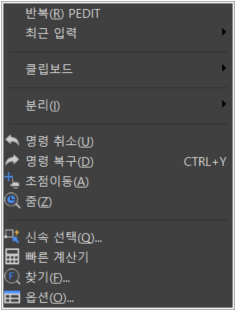
3)오른쪽 클릭 사용자화 - 우측 마우스 클릭으로 실행 될 명령을 설정합니다.
만약, 기본 모드, 편집 모드, 명령 모드 세가지가 모두 마지막 명령 반복과 입력으로 되어있으면 2)의 도면 영역의 바로 가기 메뉴는 자동으로 해제됩니다.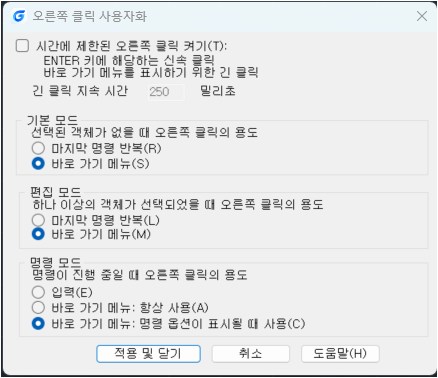
4)파일 탭 표시 - 여러 도면을 열었을 때 상단에 도면탭 표시 여부를 정할 수 있습니다.
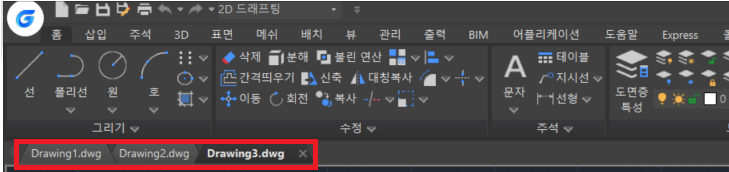
6.제도 탭
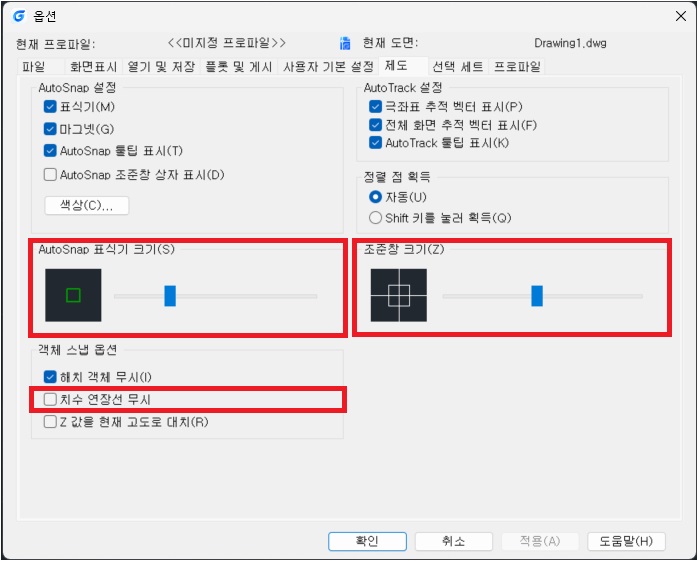
1)AutoSnap 표식기 크기 - 스냅 표식기의 사이즈를 조절 할 수 있습니다.
(해당 기능은 객체 스냅이 활성화 되어있어야 확인 가능합니다.F3번키를 이용하여 활성화할 수 있습니다.)

기본 사이즈와 가장 큰 사이즈입니다.
2)조준창 크기 - 조준창 크기는 시각적으로 확인되지 않습니다. 조중창의 크기에 따라 객체 스냅이 표시되는 거리가 달라집니다.
3)치수 연장선 무시 - 치수 선에 대한 객체 스냅 표시 여부를 선택합니다. 체크 되어 있을 경우 치수선에 대해 스냅이 표시되지 않습니다.
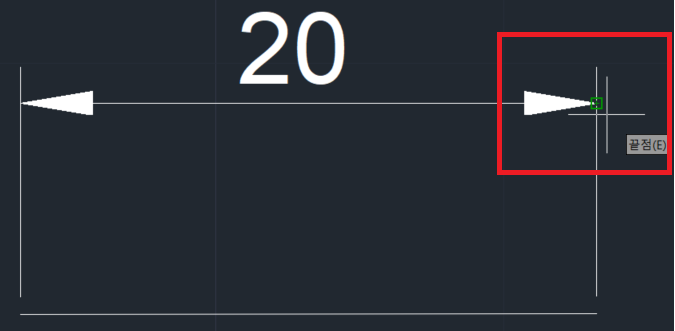
7.선택 세트 탭
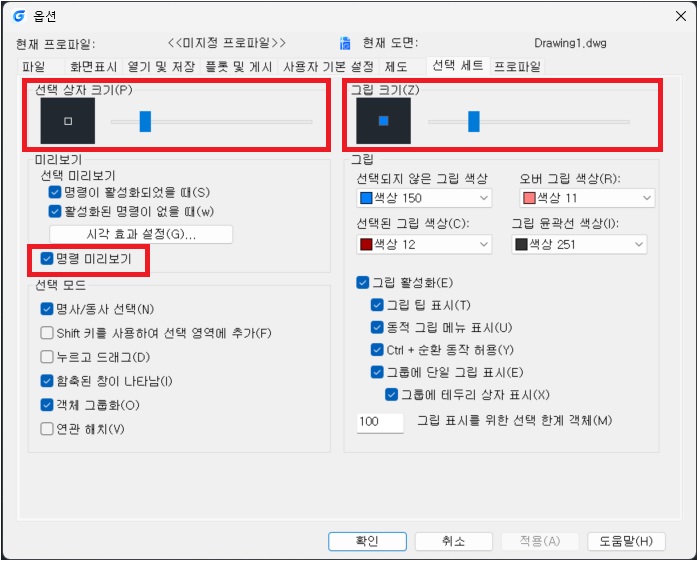
1)선택 상자 크기 - 선택 상자의 크기를 조절할 수 있습니다.
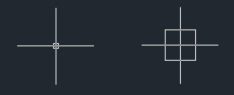
선택 상자 기본 크기와 가장 큰 크기입니다.
2)그립 크기 - 그립의 크기를 조절할 수 있습니다.

기본 그립 크기와 가장 큰 그립 크기입니다.
3)명령 미리보기 - 명령을 실행 할 때 미리보기 이미지 표시 여부를 선택 할 수 있습니다,

명령 미리보기가 활성화 되어 있는 상태 입니다. TRIM 되어질 객체가 반투명하게 변하는 것을 확인 할 수 있습니다. HATCH, EXTEND 등의 기능도 미리보기 기능으로 확인 할 수 있습니다.
8.프로파일 탭
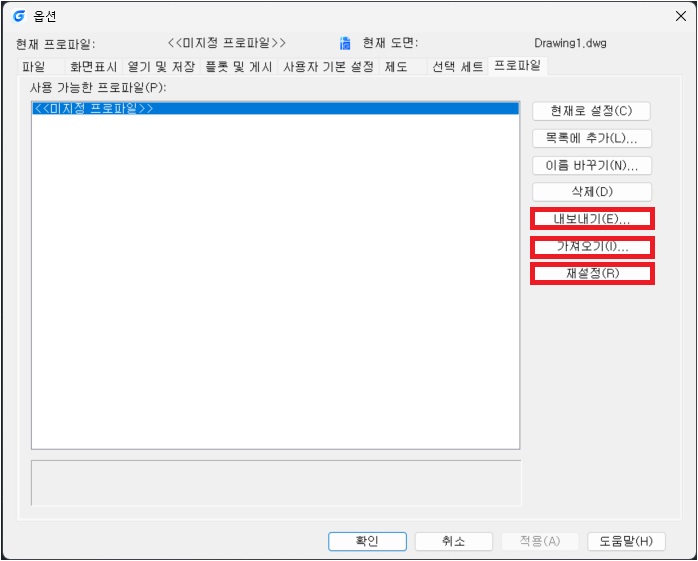
1) 내보내기 - 지금까지 설정한 옵션 내용을 저장 할 수 있습니다. (확장자명 arg)
2) 가져오기 - 저장 해 놓은 옵션 설정을 가져올 수 있습니다. (확장자명 arg)
3) 재설정 - 지금까지의 옵션 설정을 초기화 할 수 있습니다.
- 명령어
* 이전에 사용하던 명령어가 있다면 해당 명령어를 가져올 수 있습니다.기존에 사용하던 명령 별칭(PGP) 적용하기를 참고 부탁드립니다.
1.관리 탭의 별칭 편집을 선택하거나 명령어 ALIASEDIT를 입력합니다.
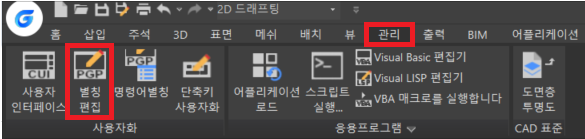
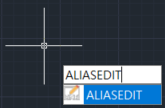
2.명령어 별칭 창에서 명령어 별칭을 추가, 제거, 편집 할 수 있습니다.
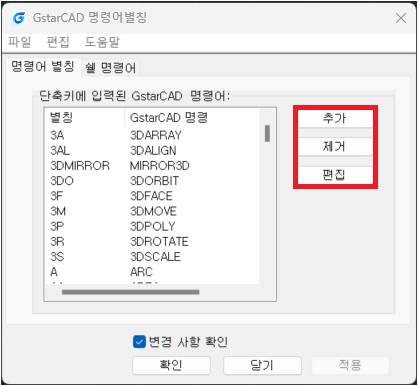
1) 추가 - 별칭이 저장되어 있지 않은 명령어의 별칭을 생성 할 수 있습니다.
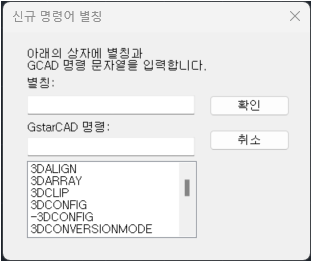
2) 제거 - 저장되어 있는 명령어의 별칭을 삭제 할 수 있습니다.
3) 편집 - 저장되어 있는 명령어의 별칭을 편집 할 수 있습니다.
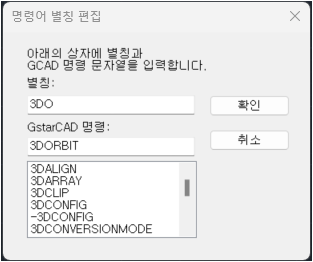
3.확인을 눌러 변경 사항을 저장할 수 있습니다. (확인 위의 변경 사항 확인에 체크되어 있으면 저장 여부를 묻는 창이 나타납니다. 저장을 원하시면 '예'를 눌러 진행해주세요.)
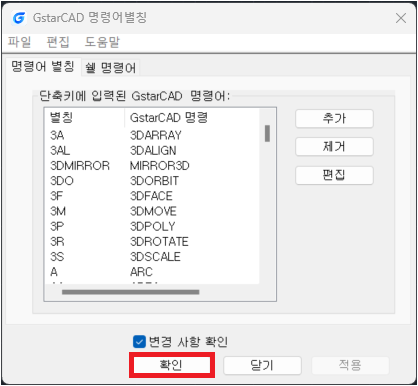
- 도면을 열 때 캐드 화면 새로 띄우기
도면을 열 때 캐드 화면 새로 띄우기를 참고하여 설정을 바꿀 수 있습니다.
*해당 명령어는 GstarCAD2023부터 사용 가능합니다.
